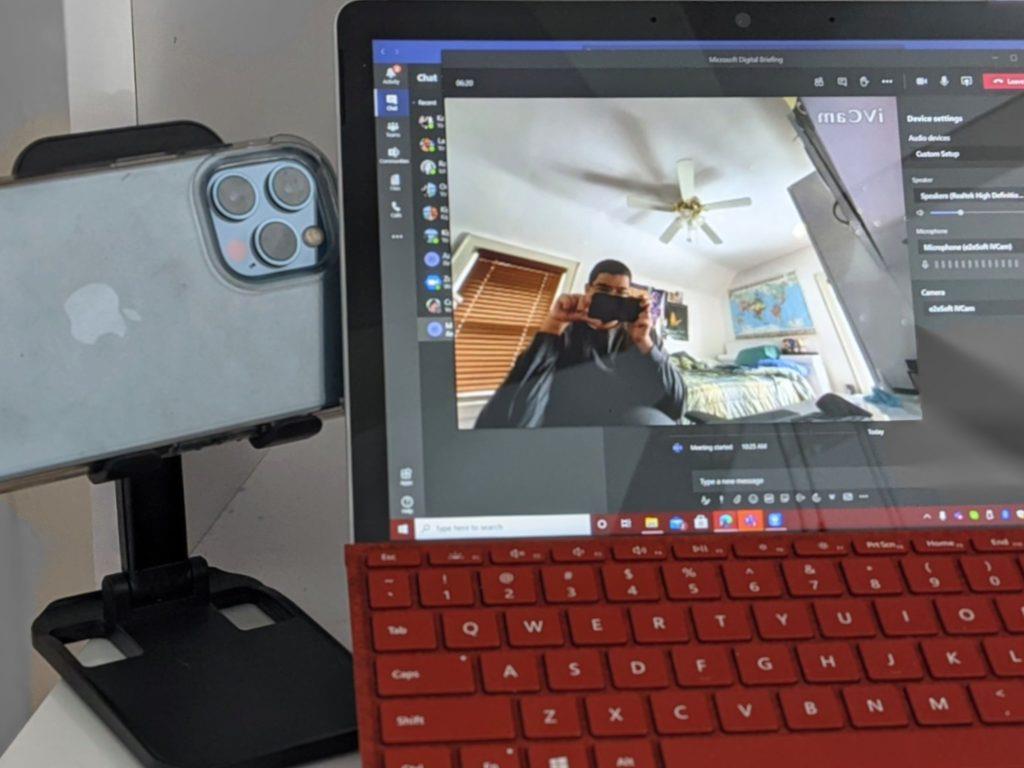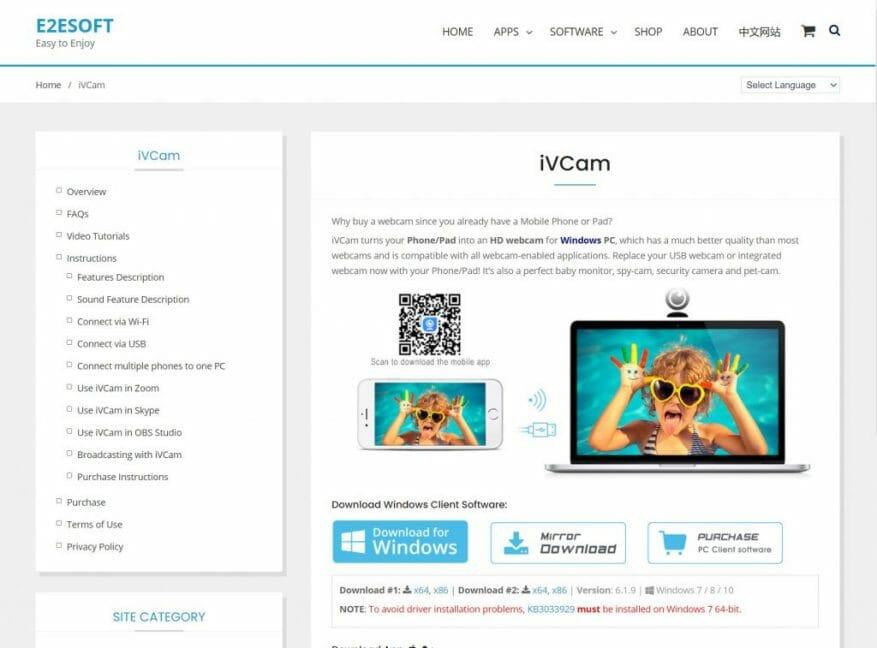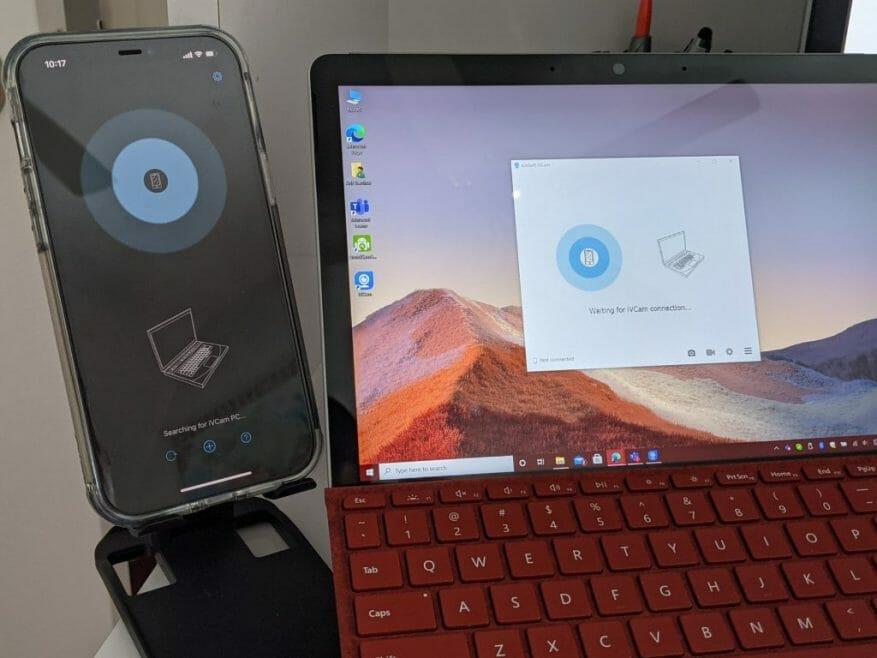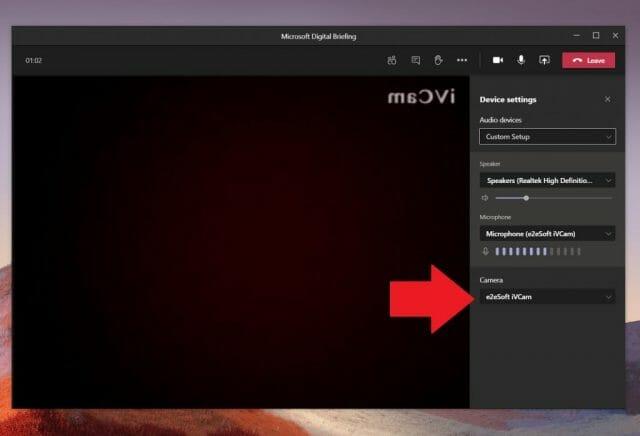Kirjoitimme äskettäin siitä, kuinka voit käyttää Android-puhelinta (tai jopa Kinectiä!) web-kamerana Microsoft Teamsissa Windows 10:ssä. Lupasimme, että ryhdymme selittämään, kuinka iPhonen tai iPadin käyttäjät voisivat tehdä saman, mutta hieman monimutkaisempi prosessi — ja tietyin rajoituksin. Joten tässä on katsaus miten.
Edellytykset
Aivan kuten Android-puhelimen käyttäminen web-kamerana Teamsissa Windowsissa, Apple-puhelimen tai -tabletin käyttäminen edellyttää kolmannen osapuolen ohjelmistoja. Suosittelemme, että yrität liittyä kokoukseen itse puhelimellasi ennen kuin kokeilet puhelintasi verkkokamerana, koska se olisi loogisin asia.
Jos kuitenkin todella haluat ulkoisen verkkokameran, joka on Applen valmistama puhelimesi, voit aloittaa lataamalla iVCamin iPhonellesi, iPadille ja PC:lle. Huomaa, että iVCamin ilmainen versio ei ota vastaan iPhonesi mikrofonia. Sinun on käytettävä sen tilalla erillistä mikrofonia tai Bluetooth-kuulokkeita, jotka on liitetty iPhoneen. Sovelluksen 20 dollarin versio Windows 10:ssä avaa nämä ominaisuudet ja poistaa mainokset, jotka näet iPhonesi näytöllä sovellusta käyttäessäsi. Se saattaa olla halvempi hankinta joillekin verrattuna uuteen verkkokameraan.
Asenna ja suorita sovellukset
Kun olet ladannut, muista asentaa sovellukset iPhoneen, iPadiin ja PC:hen. Käynnistä iVCam asennuksen jälkeen kaksoisnapsauttamalla tietokonettasi. Etsi sovellus iPhonessa tai iPadissa aloitusnäytöltä, käynnistä se ja anna sille sitten käyttöoikeudet. Kun käynnistät Windows 10 -sovelluksen ja iPhone-sovelluksen on käynnissä, näet, että Windows 10 -sovellus alkaa näyttää iPhonesi kamerasyötettä.
Kun näet kameran syötteen olevan käynnissä, sinun tarvitsee vain vaihtaa kamerasyöte Microsoft Teamsista. Siirry kameran asetuksiin puhelun aikana napauttamalla kolmen pisteen painiketta näytön oikeassa yläkulmassa. Napsauta sitten Laite asetukset -painiketta.Valitse näytön oikealla puolella olevasta luettelosta kameran tuloksi e2eSoft iVCam.
Kuinka pidät Teamsista?
iVCamin ja DroidCamin ansiosta voit nauttia iPhonen ja Androidin käyttämisestä verkkokamerana, kun se ei ole käytettävissäsi. Tämä todennäköisesti auttaa sinua saamaan paljon enemmän irti Teamsista. Tästä syystä muistutamme sinua, että voit tutustua Microsoft Teams -keskukseemme saadaksesi lisää ohjeita, oppaita sekä vinkkejä ja temppuja, kuten tämä!
FAQ
Mistä voin ladata Microsoft Office Mobile -sovelluksia?
Voit nyt ladata yhden Office-mobiilisovelluksen (jossa yhdistyvät Word, Excel ja PowerPointi) App Storesta. Katso myös lisätietoja kohdasta Mitä voit tehdä Office-sovelluksissa Microsoft 365:n kanssa.
Mitkä ovat parhaat sovellukset Microsoft Office for iOS:lle?
Office-sovellukset iOS:lle. 1 sana. Luo ja muokkaa kauniita asiakirjoja liikkeellä ollessasi ja lue niitä mukavasti millä tahansa laitteella. 2 Excel. Lisää helposti kaavoja, järjestele sarakkeita ja muuta taulukoiden kokoa mobiililaitteellasi tai tablet-laitteellasi. 3 PowerPoint. 4 Outlook. 5 OneNote. Lisää kohteita
Kuinka voin käyttää Microsoft Officea iPhonellani tai iPadillani?
Avaa mikä tahansa erillinen Office-mobiilisovellus (esimerkiksi Excel) iPhonessa tai iPadissa. Kirjaudu sisään Microsoft-tililläsi tai Microsoft 365 työ- tai koulutililläsi ja napauta sitten Seuraava. Kirjaudu sisään tililläsi, joka on liitetty 21Vianet-tilaukseen käyttämääsi Microsoft 365:een. Jos sinulla ei ole Microsoft-tiliä, voit luoda sellaisen ilmaiseksi.
Kuinka saan Office 365:n iPhonelleni?
Office 365. Office 365, jota ylläpitää 21Vianet (Kiina) Officen saa iPhoneen kahdella tavalla: Voit asentaa uuden Office-sovelluksen, joka yhdistää Wordin, Excelin ja PowerPointin yhdeksi sovellukseksi ja tuo uusia mobiilikeskeisiä ominaisuuksia tarkastella, muokata ja jakaa tiedostoja ilman, että sinun tarvitsee vaihtaa useiden sovellusten välillä.
Miten Office-sovellus iOS:lle toimii?
Office-sovellus iOS:lle toimii itsenäisesti yksittäisistä Office-sovelluksista, jotka olet jo asentanut iPhonellesi (kuten Word, Excel tai PowerPoint).Voit joko säilyttää yksittäiset Office-sovellukset iPhonessasi tai poistaa ne vapauttaaksesi tallennustilaa – valinta on sinun!
Miten voin käyttää Microsoft 365:tä iPhonellani tai iPadillani?
Kelpoisella Microsoft 365 -tilauksella sinulla on myös pääsy premium-ominaisuuksiin. Avaa mikä tahansa erillinen Office-mobiilisovellus (esimerkiksi Excel) iPhonessa tai iPadissa. Kirjaudu sisään Microsoft-tililläsi tai Microsoft 365 työ- tai koulutililläsi ja napauta sitten Seuraava.
Voinko käyttää Microsoft Officea iPadillani?
Audiosoitinta ladataan… Microsoft Office on nyt saatavana yhtenä yhtenäisenä sovelluksena iPad-käyttäjille. Julkaisu tarkoittaa, että Apple-tabletin käyttäjät voivat nyt käyttää Wordia, Exceliä ja PowerPointia yhdessä sovelluksessa.
Kuinka saan Microsoft Officen iPhoneen?
Asenna ja määritä Office iPhoneen tai iPadiin. Officen saa iPhoneen kahdella tavalla: Voit asentaa uuden Office-sovelluksen, joka yhdistää Wordin, Excelin ja PowerPointin yhdeksi sovellukseksi ja sisältää uusia mobiilikeskeisiä ominaisuuksia tiedostojen katseluun, muokkaamiseen ja jakamiseen ilman tarvetta vaihtaa. useiden sovellusten välillä.
Mitä uutta Microsoft Office Mobilessa?
Uusi Office Mobile -sovellus yhdistää Wordin, Excelin ja PowerPointin ainutlaatuisilla ominaisuuksilla, mikä tekee siitä suositun tuottavuussovelluksen puhelimelle, tabletille tai molemmille. Tarkastele, muokkaa ja jaa tiedostoja ilman, että sinun tarvitsee vaihtaa useiden sovellusten välillä.
Mitkä Microsoft Office Mobile -sovellukset ovat saatavilla Windows 10:ssä?
Tänään julkistamme Office Mobile -sovellusten saatavuuden Windows 10:ssä. Word Mobile, Excel Mobile, PowerPoint Mobile ja OneNote ovat kosketusnäyttöisiä mobiilisovelluksia, jotka on suunniteltu tuottavuutta liikkeellä ollessasi. Ne ovat saatavilla tänään Windows-tableteissa.
Voinko ladata Microsoft Officen Androidille?
Nyt askeleen pidemmälle Microsoft on julkaissut ilmaiset Office-sovellukset Google Android -matkapuhelimille. Jos käytät matkapuhelinta, jossa on Google Android OS, voit asentaa nämä Office-sovellukset ja nauttia niistä täysin ilmaiseksi.Seuraavat 3 Office-sovellusta ovat ladattavissa: Microsoft Word. Microsoft Excel.
Kuinka kirjaudun Microsoft Exchangeen iPhonessani?
Siirry Apple-laitteen aloitusnäytössä kohtaan Asetukset ja sitten Mail. Napsauta seuraavaksi Tilit. Valitse Lisää tili ja sitten Microsoft Exchange. Kirjoita sähköpostiosoitteesi ja tilisi kuvaus ja valitse sitten Seuraava. Valitse näkyviin tulevasta viestistä Kirjaudu sisään -vaihtoehto.
Kuinka voin määrittää Microsoft 365 -sähköpostin iPhonessani?
Tässä opetusohjelmassa kuvataan Microsoft 365 -sähköpostin määrittäminen iPhonessa tai iPadissa. HUOMAUTUS: Käytämme tässä opetusohjelmassa testisähköpostitiliämme [email protected]. Joitakin asetuksia on muutettava vastaamaan asetuksiasi. Siirry Apple-laitteen aloitusnäytössä kohtaan Asetukset ja sitten Mail. Napsauta seuraavaksi Tilit.
Mikä on paras toimistoohjelmisto iOS-laitteille?
Esittelemme myös parhaat toimistoohjelmistosovellukset iOS-laitteille. 1. Microsoft 365 Microsoft Office on edelleen markkinoiden yleisin toimistoohjelmisto, ja Microsoft 365 on pilvipohjainen versio, jota on helppo käyttää iPhonella tai iPadilla.